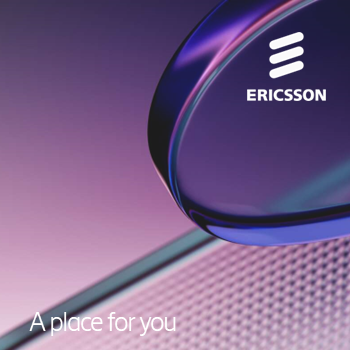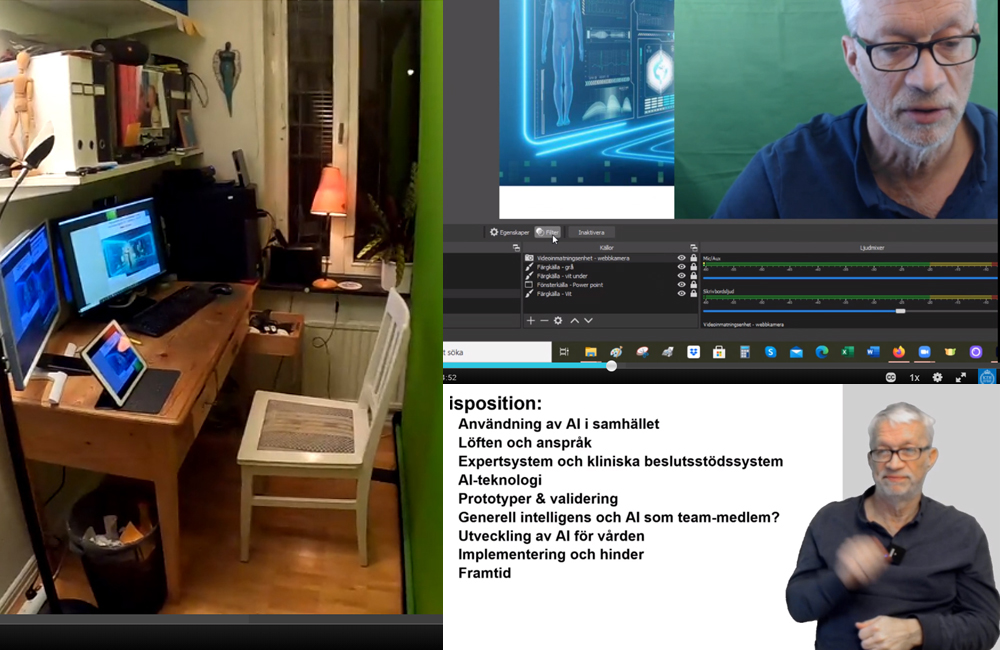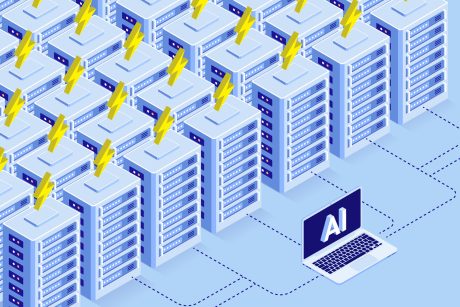Det är inte så svårt att höja sina digitala presentationer eller föreläsningar till en proffsig nivå. KTH-professorn Mats Ericson har själv en hel studio hemma. Men det går att få ett proffsigt resultat betydligt enklare och billigare än så. Här berättar han hur.
Att bara visa bilder och inte synas själv när man gör en digital presentation blir ganska tråkigt. Och om man har sina bilder som bakgrund “flyter” bakgrunden och bilden på en själv lätt in i varandra.
Men det här har KTH-professorn Mats Ericson kommit förbi. Ingenjören har tidigare skrivit om hur han byggt upp en hel (och avancerad) studio hemma som han föreläser från. Läs den artikeln här.
Efter den artikeln blev han kontaktad av lärosäten som ville få tips på hur man gör en enklare variant – som ändå ger ett bra resultat.
Kamera, mikrofon, extra skärm och grönt tyg
Därför har Mats Ericson tagit fram en instruktionsfilm där han steg för steg visar hur man gör.
– Jag har satt upp den här budgetstudion i ett rum hemma där det är två meter mellan väggarna och det enda jag har extra, förutom en webbkamera och en mikrofon, är att jag har en extra skärm och ett grönt tygstycke eller en green screen som finns att köpa för 1200-1400 kronor, säger han.
Det gröna tygstycket skapar samma effekt som för en meteorolog på tv – att bilden visas bakom personen så att det ser ut som att man står framför den och kan peka i den.
Mats Ericson använder gratisprogrammet OBS Studio, som står för Open Broadcaster Software och laddas ner från https://obsproject.com/. Genom programmet går det att koppla ihop sitt bildmaterial (till exempel en Powerpoint-presentation) med bilden på sig själv och koppla ihop det med Zoom.
Genom att ha två skärmar kan man ha sin presentation på den ena skärmen och styra den där, och ha Zoom och styra sändningen på den andra skärmen.
Mats Ericson rekommenderar också att testa att stå upp om kameran går att justera så att man kan synas. Det gör att presentationen kan bli ännu mer levande.
Det man gör är alltså:
- Häng upp ett grönt skynke som bakgrund, antingen ett grönt tyg eller en särskild green screen.
- Installera OBS Studio.
- Skapa din “scen” i OBS Studio genom att skapa källor där du tar in olika delar till din scen – som Powerpoint och bilden från webbkameran. Sedan kan du forma scenen genom att placera bilderna som du vill ha dem. Det går också att skapa källor som är bakgrundsplattor för att ytterligare snygga till bilden. Genom att på källan webbkamera lägga till filtret Kromafilter friläggs bilden på dig själv så att den inte har någon bakgrund.
- Välj (nere till höger i OBS Studio) att Starta virtuell kamera. Det gör att scenen skickas ut och blir tillgänglig för Zoom.
- Gå sedan in i Zoom. Under Stop Video väljer du OBS Virtual camera. Sedan är det klart!
Allt det här beskriver Mats Ericson i två instruktionsfilmer – en på drygt 5 minuter där han filmar sig själv i studion och som ger en överblick över hur den ser ut och fungerar. Den andra filmen är drygt 34 minuter och visar detaljerat steg för steg hur man väljer inställningar i OBS Studio och Zoom.
Har du Mac? Här är en tiominuters ”Mac-fix”-video.
Här hittar du den kortare filmen:
Och här finns den längre filmen:
Mats Ericson har också spelat in en film om textning. Du hittar den här.